Sélectionner des objets
Avant de pouvoir déplacer ou modifier des objets vectoriels, vous devez les sélectionner.

Avant de pouvoir déplacer ou modifier des objets vectoriels, vous devez les sélectionner.

Par défaut, l’option Sélection auto. est cochée dans la barre d’outils contextuelle. Comme son nom l’indique, elle permet de sélectionner automatiquement l’objet et son calque lorsque vous cliquez dessus pour le sélectionner sur la page. L’option peut être désactivée si vous le souhaitez.
Vous pouvez sélectionner un ou plusieurs objets selon différentes méthodes. Si un objet est déjà sélectionné, vous pouvez rapidement sélectionner le suivant ou le précédent sur l’axe Z (pile).
Lorsque vous créez une forme, un cadre de base est établi pour héberger les différentes tailles de forme potentielles, au cas où vous créeriez des variantes de la forme concernée. Pour un magnétisme plus prononcé, vous pouvez manuellement passer à un cadre de sélection serré à l’aide de l’option Parcourir les cadres de sélection du menu Sélection.
Le comportement de la commande Tout sélectionner dépend du paramètre Modifier tous les calques dans la sous-fenêtre Calques :
Pour certaines formes (ex. étoiles), un cadre de base est établi au moment de la création pour héberger les différentes tailles de forme potentielles, au cas où vous créeriez des variantes de la forme concernée. Cependant, vous pouvez si nécessaire passer temporairement à un cadre de sélection « plus étroite » appelé Limites normales. Ce dernier est utile pour redimensionner avec précision une forme par ses poignées d’angle/de bord par rapport à un autre objet ou élément de page.
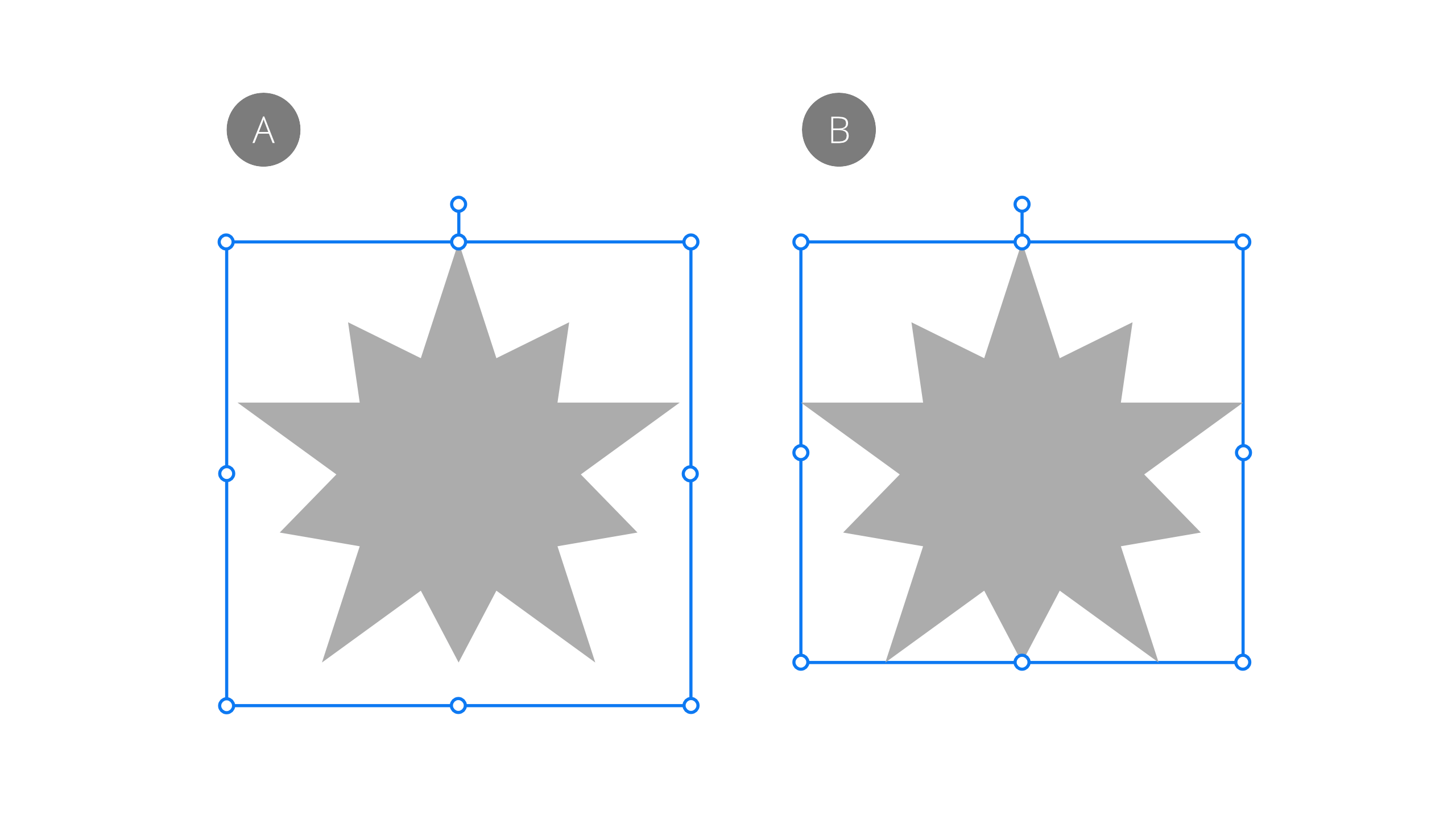
Pour les sélections multiples d’objets ou les calques pixélisés pivotés, vous pouvez réorienter temporairement le cadre de sélection à la verticale en utilisant le même type de Limites normales. Sinon, le cadre de sélection restera transformé avec les éléments transformés (en utilisant le type Cadre de base).
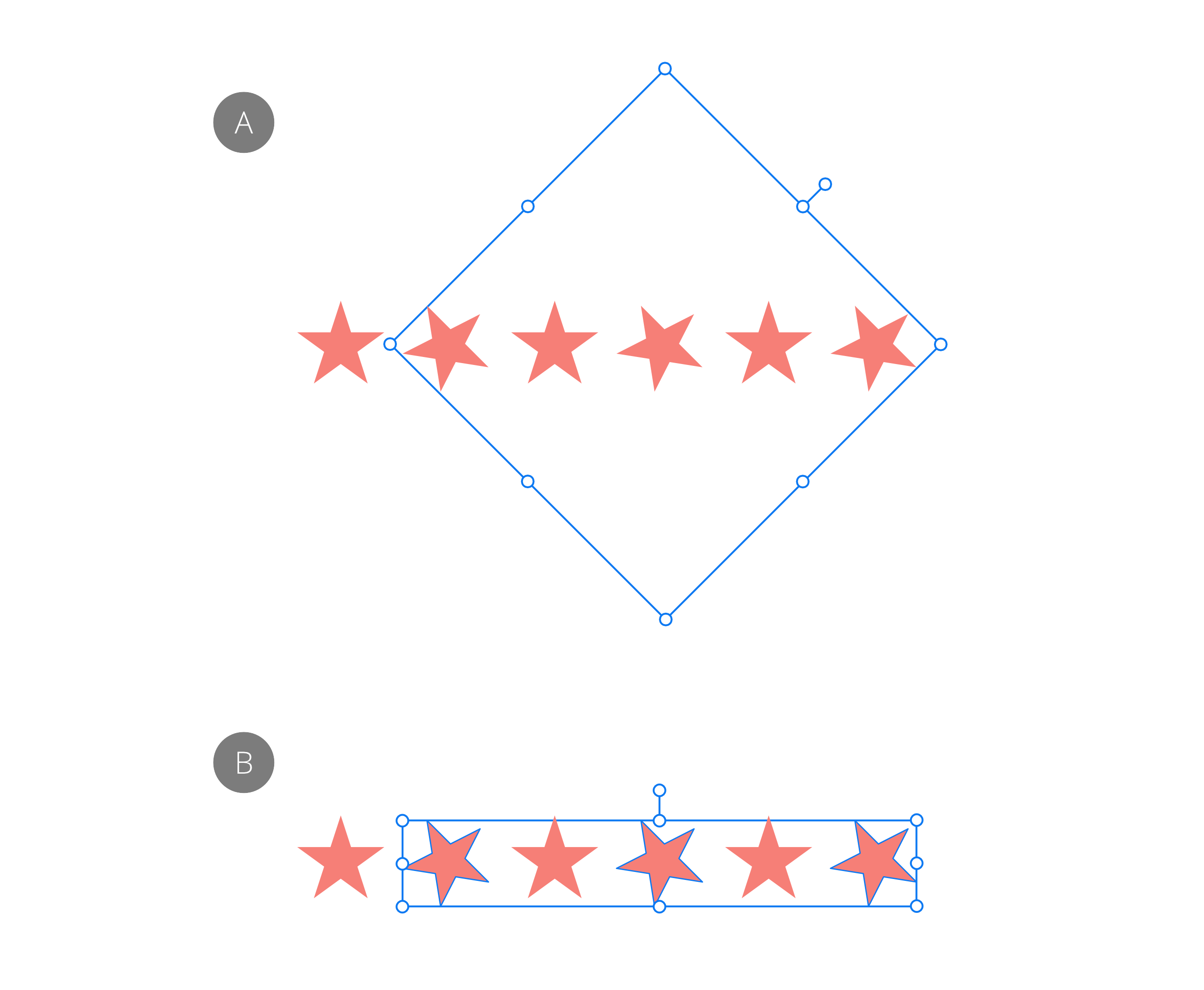
Il est possible de définir de manière permanente le cadre de sélection de l’objet pour l’orienter vers les bords horizontaux et verticaux de la page. L’objet n’est pas affecté. Lorsque vous resélectionnez les éléments, le cadre de sélection ne pivote pas.
Si vous utilisez des grilles axonométriques, le type de cadre de sélection supplémentaire Limites planaires, qui correspond à la grille actuelle, peut également être activé et devenir permanent si nécessaire.
Appliquez l’une des méthodes suivantes :
Appliquez l’une des méthodes suivantes :
Appliquez l’une des méthodes suivantes :
Appliquez l’une des méthodes suivantes :